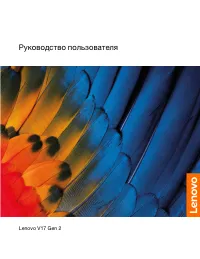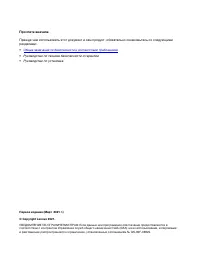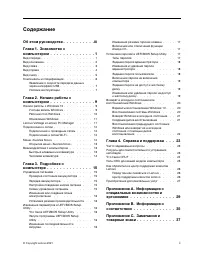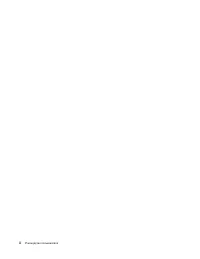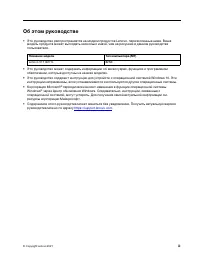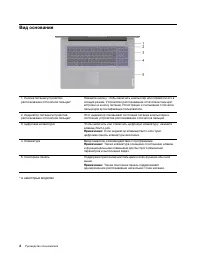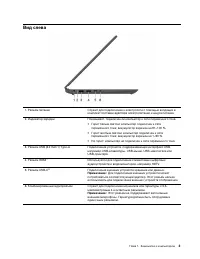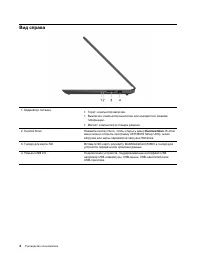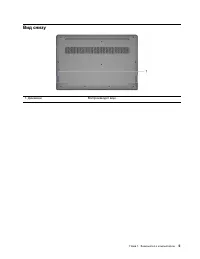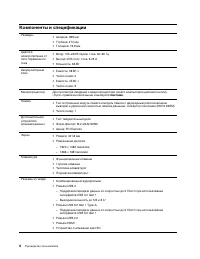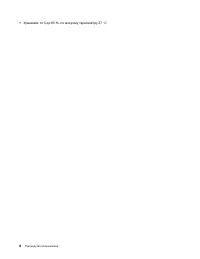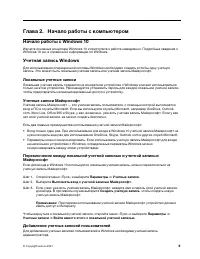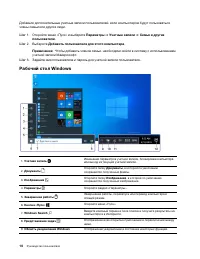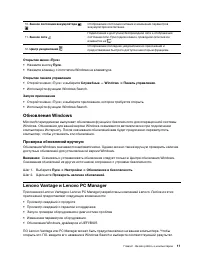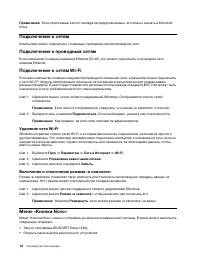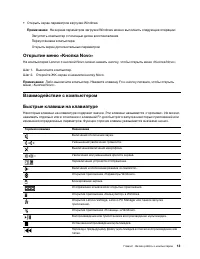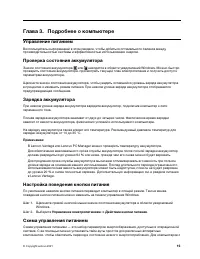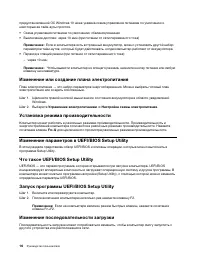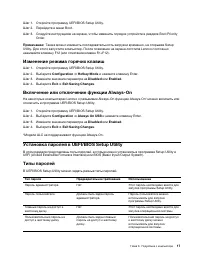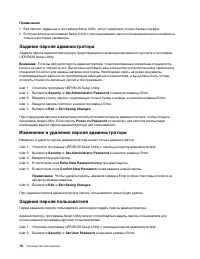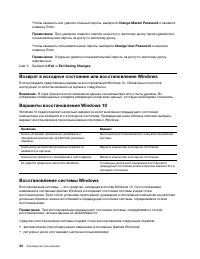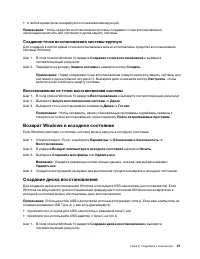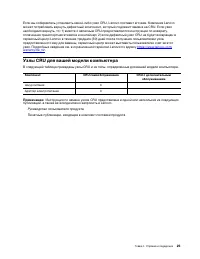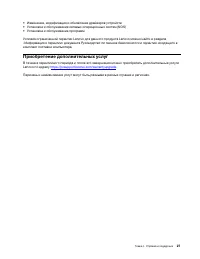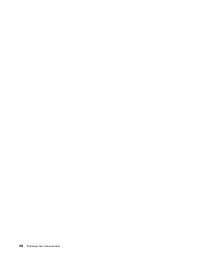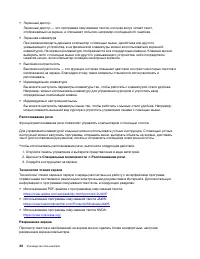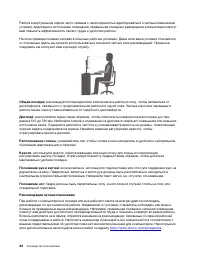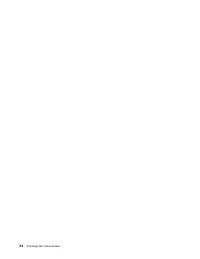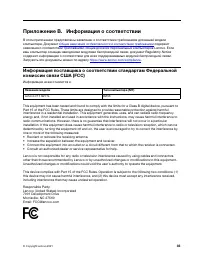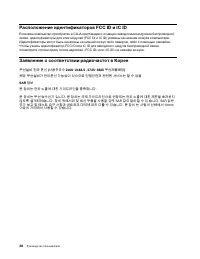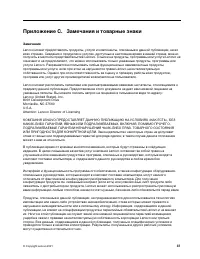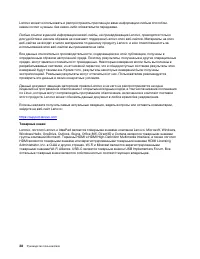Ноутбуки Lenovo V17 G2 ITL - инструкция пользователя по применению, эксплуатации и установке на русском языке. Мы надеемся, она поможет вам решить возникшие у вас вопросы при эксплуатации техники.
Если остались вопросы, задайте их в комментариях после инструкции.
"Загружаем инструкцию", означает, что нужно подождать пока файл загрузится и можно будет его читать онлайн. Некоторые инструкции очень большие и время их появления зависит от вашей скорости интернета.
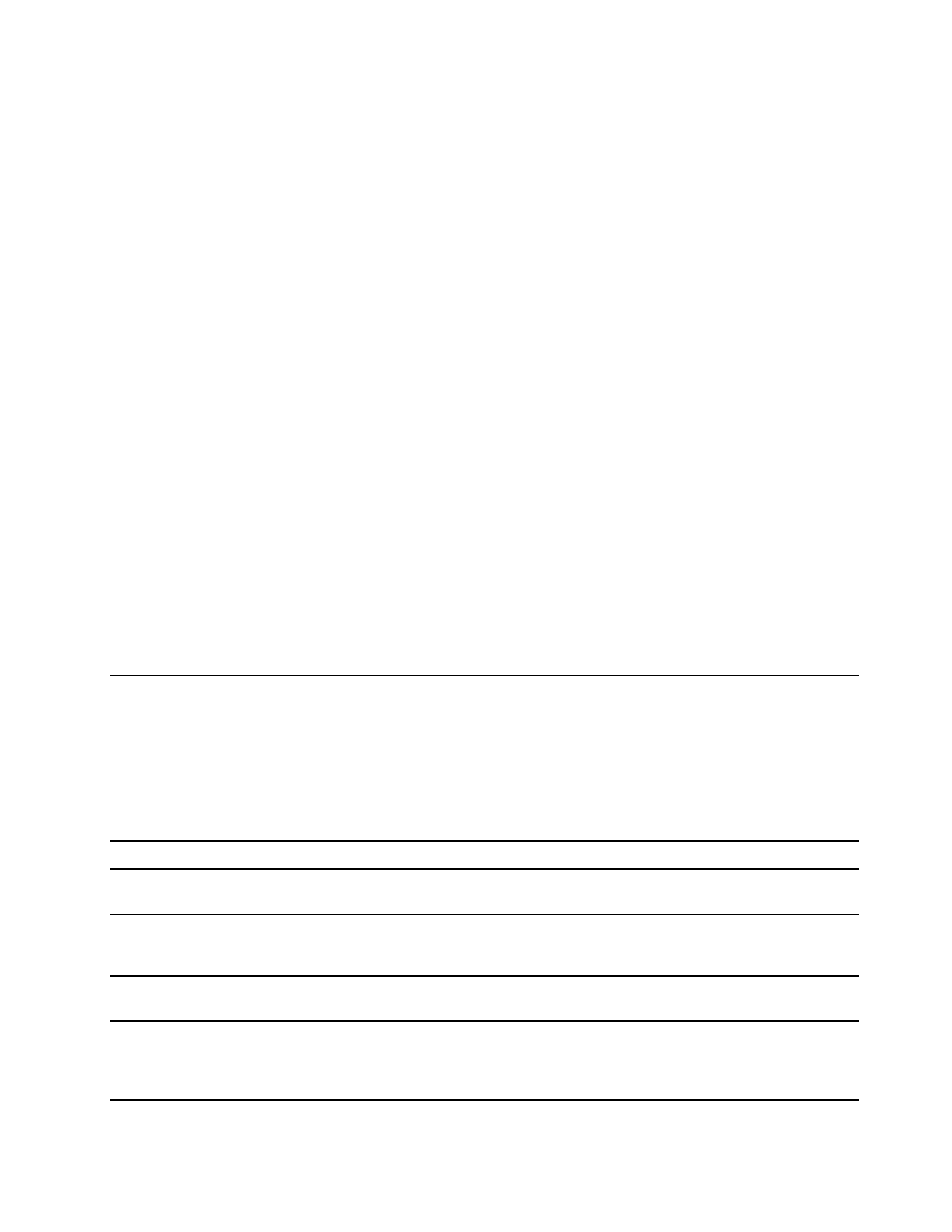
Шаг 1. Откройте программу UEFI/BIOS Setup Utility.
Шаг 2. Перейдите в меню Boot.
Шаг 3. Следуйте инструкциям на экране, чтобы изменить порядок устройств в разделе Boot Priority
Order.
Примечание:
Также можно изменить последовательность загрузки временно, не открывая Setup
Utility. Для этого запустите компьютер. После появления на экране логотипа Lenovo постоянно
нажимайте клавишу F12 (или сочетание клавиш Fn+F12).
Изменение режима горячих клавиш
Шаг 1. Откройте программу UEFI/BIOS Setup Utility.
Шаг 2. Выберите
Configuration
➙
Hotkey Mode
и нажмите клавишу Enter.
Шаг 3. Измените значение параметра на
Disabled
или
Enabled
.
Шаг 4. Выберите
Exit
➙
Exit Saving Changes
.
Включение или отключение функции Always-On
На некоторых компьютерах Lenovo с разъемами Always-On функцию Always-On* можно включить или
отключить в программе UEFI/BIOS Setup Utility.
Шаг 1. Откройте программу UEFI/BIOS Setup Utility.
Шаг 2. Выберите
Configuration
➙
Always On USB
и нажмите клавишу Enter.
Шаг 3. Измените значение параметра на
Disabled
или
Enabled
.
Шаг 4. Выберите
Exit
➙
Exit Saving Changes
.
*Модели ALC не поддерживают функцию Always-On.
Установка паролей в UEFI/BIOS Setup Utility
В этом разделе представлены типы паролей, которые можно установить в программе Setup Utility в
UEFI (Unified Extensible Firmware Interface) или BIOS (Basic Input/Output System).
Типы паролей
В UEFI/BIOS Setup Utility можно задать разные типы паролей.
Тип пароля
Предварительное требование
Использование
Пароль администратора
Нет
Этот пароль необходимо ввести для
запуска программы Setup Utility.
Пароль пользователя
Должен быть задан пароль
администратора.
Пароль пользователя можно
использовать для запуска
программы Setup Utility.
Главный пароль на доступ к
жесткому диску
Нет
Этот пароль необходимо ввести для
запуска операционной системы.
Пользовательский пароль на
доступ к жесткому диску
Должен быть задан главный
пароль на доступ к жесткому
диску.
Пользовательский пароль на доступ
к жесткому диску можно
использовать для запуска
операционной системы.
Глава 3. Подробнее о компьютере
17
Содержание
- 3 Содержание
- 5 Об этом руководстве; iii
- 7 Глава 1. Знакомство с компьютером; Вид спереди
- 8 Вид основания
- 9 Вид слева
- 10 Вид справа
- 12 Компоненты и спецификации
- 13 Температура
- 15 Глава 2. Начало работы с компьютером; Начало работы с Windows 10; Локальные учетные записи; Добавление учетных записей пользователей
- 16 Параметры; Рабочий стол Windows
- 17 Обновления Windows; Проверка обновлений вручную; Lenovo Vantage и Lenovo PC Manager
- 18 Включение и отключение режима «в самолете»; Меню «Кнопка Novo»
- 19 Открытие меню «Кнопка Novo»
- 20 Режим горячих клавиш; Числовая клавиатура; NumLock
- 21 Глава 3. Подробнее о компьютере; Управление питанием; Зарядка аккумулятора; Управление электропитанием; Схема управления питанием
- 26 Возврат в исходное состояние или восстановление Windows; Восстановление системы Windows
- 27 Возврат Windows в исходное состояние
- 29 Глава 4. Справка и поддержка; Часто задаваемые вопросы; Ресурсы для самостоятельного устранения неполадок
- 31 Узлы CRU для вашей модели компьютера
- 32 Центр поддержки клиентов Lenovo; Телефоны
- 33 Приобретение дополнительных услуг
- 35 Информация о специальных возможностях
- 37 Эргономичность работы
- 39 Включение ночного света; Регулировка цветовой температуры
- 41 Приложение B. Информация о соответствии
- 43 Приложение C. Замечания и товарные знаки; Замечания
- 44 Товарные знаки